Accédez à l'assistant d'installation FabricPool et terminez-le
 Suggérer des modifications
Suggérer des modifications


Vous pouvez utiliser l'assistant d'installation de FabricPool pour configurer StorageGRID en tant que système de stockage objet pour un Tier cloud FabricPool.
-
Vous avez passé en revue le "considérations et exigences" Pour utiliser l'assistant de configuration FabricPool.
Si vous souhaitez configurer StorageGRID pour une utilisation avec une autre application client S3, rendez-vous sur "Utilisation de l'assistant d'installation S3". -
Vous avez le "Autorisation d'accès racine".
Accéder à l'assistant
Vous pouvez exécuter l'assistant d'installation FabricPool lorsque vous commencez à utiliser le Gestionnaire de grille StorageGRID, ou vous pouvez accéder à l'assistant et l'exécuter ultérieurement.
-
Connectez-vous au Grid Manager à l'aide d'un "navigateur web pris en charge".
-
Si la bannière FabricPool and S3 setup Wizard apparaît sur le tableau de bord, sélectionnez le lien dans la bannière. Si la bannière ne s'affiche plus, sélectionnez l'icône d'aide dans la barre d'en-tête du Gestionnaire de grille et sélectionnez Assistant d'installation FabricPool et S3.
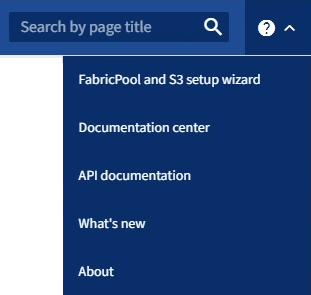
-
Dans la section FabricPool de la page de l'assistant d'installation de FabricPool et S3, sélectionnez configurer maintenant.
L'étape 1 sur 9 : configurer le groupe HA s'affiche.
Étape 1 sur 9 : configuration du groupe haute disponibilité
Un groupe haute disponibilité (HA) est un ensemble de nœuds qui contiennent chacun le service StorageGRID Load Balancer. Un groupe haute disponibilité peut contenir des nœuds de passerelle, des nœuds d'administration, ou les deux.
Vous pouvez utiliser un groupe haute disponibilité pour maintenir les connexions de données FabricPool disponibles. Un groupe haute disponibilité utilise des adresses IP virtuelles (VIP) pour fournir un accès haute disponibilité au service Load Balancer. En cas de défaillance de l'interface active du groupe haute disponibilité, une interface de sauvegarde peut gérer la charge de travail avec un faible impact sur les opérations FabricPool
Pour plus d'informations sur cette tâche, reportez-vous à la section "Gérez les groupes haute disponibilité" et "Meilleures pratiques pour les groupes à haute disponibilité".
-
Si vous prévoyez d'utiliser un équilibreur de charge externe, il n'est pas nécessaire de créer un groupe haute disponibilité. Sélectionnez Ignorer cette étape et passez à l' Étape 2 sur 9 : configuration du terminal de l'équilibreur de charge.
-
Pour utiliser l'équilibreur de charge StorageGRID, créez un nouveau groupe haute disponibilité ou utilisez un groupe haute disponibilité existant.
Création du groupe haute disponibilité-
Pour créer un nouveau groupe HA, sélectionnez Create HA group.
-
Pour l'étape entrer les détails, remplissez les champs suivants.
Champ Description Nom du groupe HAUTE DISPONIBILITÉ
Un nom d'affichage unique pour ce groupe haute disponibilité.
Description (facultatif)
La description de ce groupe HA.
-
Pour l'étape Ajouter des interfaces, sélectionnez les interfaces de nœud que vous souhaitez utiliser dans ce groupe haute disponibilité.
Utilisez les en-têtes de colonne pour trier les lignes ou entrez un terme de recherche pour localiser les interfaces plus rapidement.
Vous pouvez sélectionner un ou plusieurs nœuds, mais vous ne pouvez sélectionner qu'une seule interface pour chaque nœud.
-
Pour l'étape hiérarchiser les interfaces, déterminez l'interface principale et les interfaces de sauvegarde pour ce groupe haute disponibilité.
Faites glisser des lignes pour modifier les valeurs de la colonne ordre de priorité.
La première interface de la liste est l'interface principale. L'interface principale est l'interface active, sauf en cas de défaillance.
Si le groupe haute disponibilité comprend plusieurs interfaces et que l'interface active est défaillante, les adresses IP virtuelles (VIP) sont déplacées vers la première interface de sauvegarde, dans l'ordre de priorité. Si cette interface échoue, les adresses VIP passent à l'interface de sauvegarde suivante, etc. Lorsque les pannes sont résolues, les adresses VIP repassent à l'interface de priorité la plus élevée disponible.
-
Pour l'étape entrer les adresses IP, renseignez les champs suivants.
Champ Description Sous-réseau CIDR
Adresse du sous-réseau VIP en notation CIDR—adresse IPv4 suivie d'une barre oblique et de la longueur du sous-réseau (0-32).
Aucun bit d'hôte ne doit être défini pour l'adresse réseau. Par exemple :
192.16.0.0/22.Adresse IP de la passerelle (facultative)
Facultatif. Si les adresses IP ONTAP utilisées pour accéder à StorageGRID ne se trouvent pas sur le même sous-réseau que les adresses VIP StorageGRID, entrez l'adresse IP de la passerelle locale VIP StorageGRID. L'adresse IP de la passerelle locale doit se trouver dans le sous-réseau VIP.
Adresse IP virtuelle
Entrez au moins une et dix adresses VIP pour l'interface active du groupe HA. Toutes les adresses VIP doivent se trouver dans le sous-réseau VIP et toutes seront actives en même temps sur l'interface active.
Au moins une adresse doit être IPv4. Vous pouvez éventuellement spécifier des adresses IPv4 et IPv6 supplémentaires.
-
Sélectionnez Créer un groupe HA, puis sélectionnez Terminer pour revenir à l'assistant de configuration FabricPool.
-
Sélectionnez Continuer pour passer à l'étape d'équilibrage de charge.
Utilisez un groupe haute disponibilité existant-
Pour utiliser un groupe HA existant, sélectionnez le nom du groupe HA dans la liste déroulante Sélectionner un groupe HA.
-
Sélectionnez Continuer pour passer à l'étape d'équilibrage de charge.
-
Étape 2 sur 9 : configuration du terminal de l'équilibreur de charge
StorageGRID utilise un équilibreur de charge pour gérer la charge de travail à partir d'applications client, telles qu'FabricPool. L'équilibrage de la charge optimise la vitesse et la capacité de connexion sur plusieurs nœuds de stockage.
Vous pouvez utiliser le service StorageGRID Load Balancer, qui existe sur tous les nœuds de passerelle et d'administration, ou vous pouvez vous connecter à un équilibreur de charge externe (tiers). L'utilisation de l'équilibreur de charge StorageGRID est recommandée.
Pour plus d'informations sur cette tâche, reportez-vous à la section général "considérations relatives à l'équilibrage de charge" et le "Bonnes pratiques en matière d'équilibrage de charge pour FabricPool".
-
Sélectionnez ou créez un point d'extrémité de l'équilibreur de charge StorageGRID ou utilisez un équilibreur de charge externe.
Créer un point final-
Sélectionnez Créer un noeud final.
-
Pour l'étape entrer les détails du noeud final, renseignez les champs suivants.
Champ Description Nom
Nom descriptif du noeud final.
Port
Port StorageGRID que vous souhaitez utiliser pour l'équilibrage de charge. Ce champ est défini par défaut sur 10433 pour le premier noeud final que vous créez, mais vous pouvez entrer n'importe quel port externe inutilisé. Si vous entrez 80 ou 443, le noeud final est configuré uniquement sur les noeuds de passerelle, car ces ports sont réservés sur les noeuds d'administration.
Remarque : les ports utilisés par d'autres services de grille ne sont pas autorisés. Voir la "Référence du port réseau".
Type de client
Doit être S3.
Protocole réseau
Sélectionnez HTTPS.
Remarque : la communication avec StorageGRID sans chiffrement TLS est prise en charge, mais elle n'est pas recommandée.
-
Pour l'étape Sélectionner le mode de liaison, spécifiez le mode de liaison. Le mode de liaison contrôle la façon dont le noeud final est accessible à l'aide d'une adresse IP ou à l'aide d'adresses IP et d'interfaces réseau spécifiques.
Mode Description Global (par défaut)
Les clients peuvent accéder au point final en utilisant l'adresse IP de n'importe quel nœud de passerelle ou nœud d'administration, l'adresse IP virtuelle (VIP) de n'importe quel groupe haute disponibilité sur n'importe quel réseau, ou un FQDN correspondant.
Utilisez le paramètre Global (valeur par défaut) sauf si vous devez restreindre l'accessibilité de ce point final.
Adresses IP virtuelles de groupes haute disponibilité
Les clients doivent utiliser une adresse IP virtuelle (ou le nom de domaine complet correspondant) d'un groupe haute disponibilité pour accéder à ce point final.
Les terminaux associés à ce mode de liaison peuvent tous utiliser le même numéro de port, tant que les groupes haute disponibilité que vous sélectionnez pour les terminaux ne se chevauchent pas.
Interfaces de nœuds
Les clients doivent utiliser les adresses IP (ou les FQDN correspondants) des interfaces de nœud sélectionnées pour accéder à ce noeud final.
Type de nœud
En fonction du type de nœud que vous sélectionnez, les clients doivent utiliser l'adresse IP (ou le nom de domaine complet correspondant) de tout nœud d'administration ou l'adresse IP (ou le nom de domaine complet correspondant) de tout nœud de passerelle pour accéder à ce point final.
-
Pour l'étape tenant Access, sélectionnez l'une des options suivantes :
Champ Description Autoriser tous les locataires (par défaut)
Tous les comptes de locataires peuvent utiliser ce terminal pour accéder à leurs compartiments.
Autoriser tous les locataires est presque toujours l'option appropriée pour le noeud final de l'équilibreur de charge utilisé pour FabricPool.
Vous devez sélectionner cette option si vous utilisez l'assistant d'installation FabricPool pour un nouveau système StorageGRID et que vous n'avez pas encore créé de compte de locataire.
Autoriser les locataires sélectionnés
Seuls les comptes de locataire sélectionnés peuvent utiliser ce terminal pour accéder à leurs compartiments.
Bloquez les locataires sélectionnés
Les comptes de locataire sélectionnés ne peuvent pas utiliser ce terminal pour accéder à leurs compartiments. Tous les autres locataires peuvent utiliser ce noeud final.
-
Pour l'étape joindre un certificat, sélectionnez l'une des options suivantes :
Champ Description Télécharger le certificat (recommandé)
Utilisez cette option pour télécharger un certificat de serveur signé par une autorité de certification, une clé privée de certificat et un ensemble d'autorité de certification facultatif.
Générez un certificat
Utilisez cette option pour générer un certificat auto-signé. Voir "Configurer les terminaux de l'équilibreur de charge" pour plus de détails sur ce que vous devez saisir.
Utilisez les certificats StorageGRID S3 et Swift
Cette option n'est disponible que si vous avez déjà téléchargé ou généré une version personnalisée du certificat global StorageGRID. Voir "Configurez les certificats API S3 et Swift" pour plus d'informations.
-
Sélectionnez Terminer pour revenir à l'assistant de configuration FabricPool.
-
Sélectionnez Continuer pour accéder à l'étape tenant et bucket.
Les modifications apportées à un certificat de point final peuvent prendre jusqu'à 15 minutes pour être appliquées à tous les nœuds. Utilisez le terminal d'équilibrage de charge existant-
Sélectionnez le nom d'un noeud final existant dans la liste déroulante Sélectionner un noeud final d'équilibrage de charge.
-
Sélectionnez Continuer pour accéder à l'étape tenant et bucket.
Utiliser un équilibreur de charge externe-
Renseignez les champs suivants pour l'équilibreur de charge externe.
Champ Description FQDN
Nom de domaine complet (FQDN) de l'équilibreur de charge externe.
Port
Le numéro de port que FabricPool utilisera pour se connecter à l'équilibreur de charge externe.
Certificat
Copiez le certificat du serveur pour l'équilibreur de charge externe et collez-le dans ce champ.
-
Sélectionnez Continuer pour accéder à l'étape tenant et bucket.
-
Étape 3 sur 9 : locataire et compartiment
Un locataire est une entité qui peut utiliser les applications S3 pour stocker et récupérer des objets dans StorageGRID. Chaque locataire dispose de ses propres utilisateurs, clés d'accès, compartiments, objets et un ensemble spécifique de fonctionnalités. Vous devez créer un locataire StorageGRID avant de pouvoir créer le compartiment que FabricPool utilisera.
Un compartiment est un conteneur utilisé pour stocker les objets d'un locataire et ses métadonnées d'objet. Même si certains locataires peuvent avoir plusieurs compartiments, l'assistant vous permet de créer ou de sélectionner un seul locataire et un compartiment à la fois. Vous pouvez utiliser le gestionnaire de locataires ultérieurement pour ajouter des compartiments supplémentaires dont vous avez besoin.
Vous pouvez créer un locataire et un compartiment pour FabricPool ou sélectionner un locataire et un compartiment existants. Si vous créez un nouveau locataire, le système crée automatiquement l'ID de clé d'accès et la clé d'accès secrète pour l'utilisateur root du locataire.
Pour plus d'informations sur cette tâche, reportez-vous à la section "Créez un compte de locataire pour FabricPool" et "Créez un compartiment S3 et obtenez une clé d'accès".
Créez un locataire et un compartiment ou sélectionnez un locataire existant.
-
Pour créer un nouveau tenant et un compartiment, entrez un tenant name. Par exemple :
FabricPool tenant. -
Définissez l'accès racine pour le compte de locataire, selon que votre système StorageGRID utilise ou non "fédération des identités", "Authentification unique (SSO)", ou les deux.
Option Faites ça Si la fédération des identités n'est pas activée
Spécifiez le mot de passe à utiliser lors de la connexion au tenant en tant qu'utilisateur root local.
Si la fédération des identités est activée
-
Sélectionnez un groupe fédéré existant pour obtenir l'autorisation d'accès racine pour le tenant.
-
Vous pouvez également spécifier le mot de passe à utiliser lors de la connexion au tenant en tant qu'utilisateur root local.
Si la fédération des identités et l'authentification unique (SSO) sont toutes deux activées
Sélectionnez un groupe fédéré existant pour obtenir l'autorisation d'accès racine pour le tenant. Aucun utilisateur local ne peut se connecter.
-
-
Pour nom de compartiment, entrez le nom du compartiment que FabricPool utilisera pour stocker les données ONTAP. Par exemple :
fabricpool-bucket.Vous ne pouvez pas modifier le nom du compartiment après la création du compartiment. -
Sélectionnez la région pour ce compartiment.
Utilisez la région par défaut (
us-east-1) À moins d'utiliser ILM à l'avenir pour filtrer des objets en fonction de la région du compartiment. -
Sélectionnez Créer et continuer pour créer le tenant et le compartiment et pour accéder à l'étape de téléchargement des données
La gestion des versions du compte de locataire existant doit comporter au moins un compartiment pour lequel la gestion des versions n'est pas activée. Vous ne pouvez pas sélectionner un compte de locataire existant s'il n'existe aucun compartiment pour ce locataire.
-
Sélectionnez le locataire existant dans la liste déroulante tenant name.
-
Sélectionnez le compartiment existant dans la liste déroulante Nom du compartiment.
FabricPool ne prend pas en charge la gestion des versions d'objet, de sorte que les compartiments pour lesquels la gestion des versions est activée ne sont pas affichés.
Ne sélectionnez pas un compartiment dans lequel le verrouillage d'objet S3 est activé pour FabricPool. -
Sélectionnez Continuer pour accéder à l'étape de téléchargement des données.
Étape 4 sur 9 : télécharger les paramètres ONTAP
Au cours de cette étape, vous téléchargez un fichier que vous pouvez utiliser pour saisir des valeurs dans ONTAP System Manager.
-
Si vous le souhaitez, sélectionnez l'icône de copie (
 ) Pour copier l'ID de la clé d'accès et la clé d'accès secrète dans le presse-papiers.
) Pour copier l'ID de la clé d'accès et la clé d'accès secrète dans le presse-papiers.Ces valeurs sont incluses dans le fichier de téléchargement, mais vous pouvez les enregistrer séparément.
-
Sélectionnez Télécharger les paramètres ONTAP pour télécharger un fichier texte contenant les valeurs que vous avez saisies jusqu'à présent.
Le
ONTAP_FabricPool_settings_bucketname.txtCe fichier contient les informations dont vous avez besoin pour configurer StorageGRID en tant que système de stockage objet pour un Tier cloud FabricPool, notamment :-
Détails de la connexion de l'équilibreur de charge, y compris le nom du serveur (FQDN), le port et le certificat
-
Nom du compartiment
-
ID de clé d'accès et clé d'accès secrète pour l'utilisateur root du compte de locataire
-
-
Enregistrez les clés copiées et le fichier téléchargé dans un emplacement sécurisé.
Ne fermez pas cette page tant que vous n'avez pas copié les deux clés d'accès, téléchargé les paramètres ONTAP ou les deux. Les touches ne seront pas disponibles après la fermeture de cette page. Veillez à enregistrer ces informations dans un emplacement sécurisé car elles peuvent être utilisées pour obtenir des données de votre système StorageGRID. -
Cochez la case pour confirmer que vous avez téléchargé ou copié l'ID de clé d'accès et la clé d'accès secrète.
-
Sélectionnez Continuer pour accéder à l'étape du pool de stockage ILM.
Étape 5 sur 9 : sélectionnez un pool de stockage
Un pool de stockage est un groupe de nœuds de stockage. Lorsque vous sélectionnez un pool de stockage, vous déterminez les nœuds que StorageGRID utilisera pour stocker les données hiérarchisées depuis ONTAP.
Pour plus de détails sur cette étape, voir "Créer un pool de stockage".
-
Dans la liste déroulante site, sélectionnez le site StorageGRID que vous souhaitez utiliser pour les données hiérarchisées à partir de ONTAP.
-
Dans la liste déroulante Storage pool, sélectionnez le pool de stockage pour ce site.
Le pool de stockage d'un site inclut tous les nœuds de stockage de ce site.
-
Sélectionnez Continuer pour accéder à l'étape de la règle ILM.
Étape 6 sur 9 : révision de la règle ILM pour FabricPool
Les règles de gestion du cycle de vie des informations (ILM) contrôlent le placement, la durée et le comportement d'ingestion de tous les objets de votre système StorageGRID.
L'assistant d'installation de FabricPool crée automatiquement la règle ILM recommandée pour l'utilisation de FabricPool. Cette règle s'applique uniquement au compartiment spécifié. Elle stocke les données hiérarchisées depuis ONTAP en utilisant un code d'effacement 2+1 sur un même site.
Pour plus de détails sur cette étape, voir "Création d'une règle ILM" et "Bonnes pratiques d'utilisation d'ILM avec des données FabricPool".
-
Vérifiez les détails de la règle.
Champ Description Nom de la règle
Généré automatiquement et ne pouvant pas être modifié
Description
Généré automatiquement et ne pouvant pas être modifié
Filtre
Nom du compartiment
Cette règle s'applique uniquement aux objets enregistrés dans le compartiment spécifié.
Heure de référence
Temps d'ingestion
L'instruction de placement démarre lorsque les objets sont initialement enregistrés dans le compartiment.
Instruction de placement
Utilisez le code d'effacement 2+1
-
Triez le diagramme de rétention par période et pool de stockage pour confirmer l'instruction de placement.
-
La période pour la règle est jour 0 - pour toujours. Jour 0 signifie que la règle est appliquée lorsque les données sont hiérarchisées depuis ONTAP. Forever signifie que l'ILM de StorageGRID ne supprimera pas les données qui ont été hiérarchisées depuis ONTAP.
-
Le pool de stockage de la règle est le pool de stockage que vous avez sélectionné. EC 2+1 signifie que les données seront stockées à l'aide du code d'effacement 2+1. Chaque objet sera enregistré sous forme de deux fragments de données et d'un fragment de parité. Les trois fragments de chaque objet seront enregistrés sur différents nœuds de stockage sur un seul site.
-
-
Sélectionnez Créer et continuer pour créer cette règle et accéder à l'étape de la stratégie ILM.
Étape 7 sur 9 : vérification et activation de la règle ILM
Une fois que l'assistant d'installation de FabricPool a créé la règle ILM pour FabricPool, il crée une règle ILM. Vous devez soigneusement simuler et réviser cette stratégie avant de l'activer.
Pour plus de détails sur cette étape, voir "Création de la règle ILM" et "Bonnes pratiques d'utilisation d'ILM avec des données FabricPool".

|
Lorsque vous activez une nouvelle règle ILM, StorageGRID utilise cette règle pour gérer le placement, la durée et la protection des données de tous les objets de la grille, y compris les objets existants et les objets nouvellement ingérés. Dans certains cas, l'activation d'une nouvelle stratégie peut entraîner le déplacement d'objets existants vers de nouveaux emplacements. |

|
Pour éviter toute perte de données, n'utilisez pas de règle ILM qui expirera ou supprimera les données de Tier cloud FabricPool. Définissez la période de conservation sur Forever pour vous assurer que les objets FabricPool ne sont pas supprimés par la ILM de StorageGRID. |
-
Si vous le souhaitez, mettez à jour le Nom de la stratégie généré par le système. Par défaut, le système ajoute « + FabricPool » au nom de votre stratégie active ou inactive, mais vous pouvez fournir votre propre nom.
-
Consultez la liste des règles de la stratégie inactive.
-
Si aucune règle ILM n'est inactive dans votre grille, l'assistant crée une règle inactive en clonant votre règle active et en ajoutant la nouvelle règle en haut de la page.
-
Si la règle ILM de votre grid est déjà inactive et qu'elle utilise le même ordre et les mêmes règles que la règle ILM active, l'assistant ajoute la nouvelle règle en haut de la règle inactive.
-
Si votre stratégie inactive contient des règles différentes ou un ordre différent de celui de la stratégie active, l'assistant crée une nouvelle stratégie inactive en clonant votre stratégie active et en ajoutant la nouvelle règle au début.
-
-
Passez en revue l'ordre des règles dans la nouvelle stratégie inactive.
Étant donné que la règle FabricPool est la première règle, tous les objets du compartiment FabricPool sont placés avant que les autres règles de la règle ne soient évaluées. Les objets d'autres compartiments sont placés selon les règles suivantes de la règle.
-
Consultez le diagramme de rétention pour savoir comment les différents objets seront conservés.
-
Sélectionnez développer tout pour afficher un diagramme de rétention pour chaque règle de la stratégie inactive.
-
Sélectionnez Time Period et Storage Pool pour consulter le diagramme de rétention. Vérifiez que toutes les règles qui s'appliquent au compartiment FabricPool ou au locataire conservent les objets Forever.
-
-
Lorsque vous avez examiné la stratégie inactive, sélectionnez Activer et continuer pour activer la stratégie et passer à l'étape de classification du trafic.

|
Les erreurs d'une règle ILM peuvent entraîner des pertes de données irréparables. Examinez attentivement la stratégie avant de l'activer. |
Étape 8 de 9 : création d'une politique de classification du trafic
L'assistant d'installation FabricPool peut également créer une règle de classification du trafic que vous pouvez utiliser pour contrôler la charge de travail FabricPool. La stratégie créée par le système utilise une règle de correspondance pour identifier tout le trafic réseau lié au compartiment que vous avez créé. Cette règle surveille uniquement le trafic ; elle ne limite pas le trafic pour FabricPool ou tout autre client.
Pour plus de détails sur cette étape, voir "Créer une règle de classification du trafic pour FabricPool".
-
Consultez la politique.
-
Si vous souhaitez créer cette stratégie de classification de trafic, sélectionnez Créer et continuer.
Dès que FabricPool commence à hiérarchiser les données vers StorageGRID, vous pouvez accéder à la page règles de classification du trafic pour afficher les mesures du trafic réseau correspondant à cette règle. Par la suite, vous pouvez également ajouter des règles pour limiter d'autres charges de travail et vous assurer que la charge de travail FabricPool dispose de la plus grande partie de la bande passante.
-
Sinon, sélectionnez Ignorer cette étape.
Étape 9 sur 9 : passez en revue le résumé
Ce récapitulatif fournit des informations détaillées sur les éléments que vous avez configurés, notamment le nom de l'équilibreur de charge, le locataire et le compartiment, la règle de classification du trafic et la règle ILM active.
-
Passez en revue le résumé.
-
Sélectionnez Terminer.
Étapes suivantes
Une fois l'assistant FabricPool terminé, effectuez les étapes suivantes.
-
Accédez à "Configuration de ONTAP System Manager" Pour saisir les valeurs enregistrées et terminer le côté ONTAP de la connexion. Vous devez ajouter StorageGRID en tant que Tier cloud, relier le Tier cloud à un Tier local pour créer une FabricPool et définir des règles de Tiering des volumes.
-
Accédez à "Configurer le serveur DNS" Et assurez-vous que le DNS inclut un enregistrement permettant d'associer le nom du serveur StorageGRID (nom de domaine complet) à chaque adresse IP StorageGRID que vous utiliserez.
-
Accédez à "Autres meilleures pratiques pour StorageGRID et FabricPool" Découvrez les bonnes pratiques pour les journaux d'audit StorageGRID et d'autres options de configuration globale.




